PS套索工具制作斑点狗【新手图文教程】
1、打开PS,新建一个画布
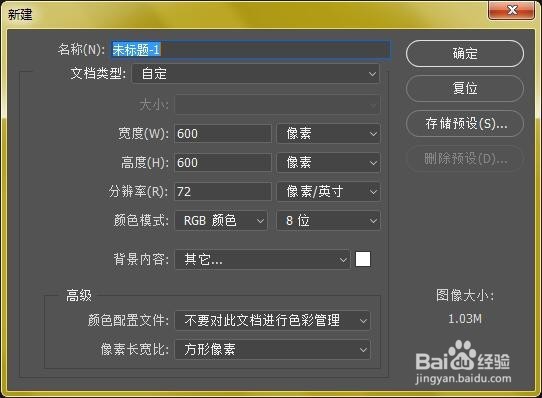
2、选择“自定形状工具”

3、在属性栏中中的图形中,选择狗的图形
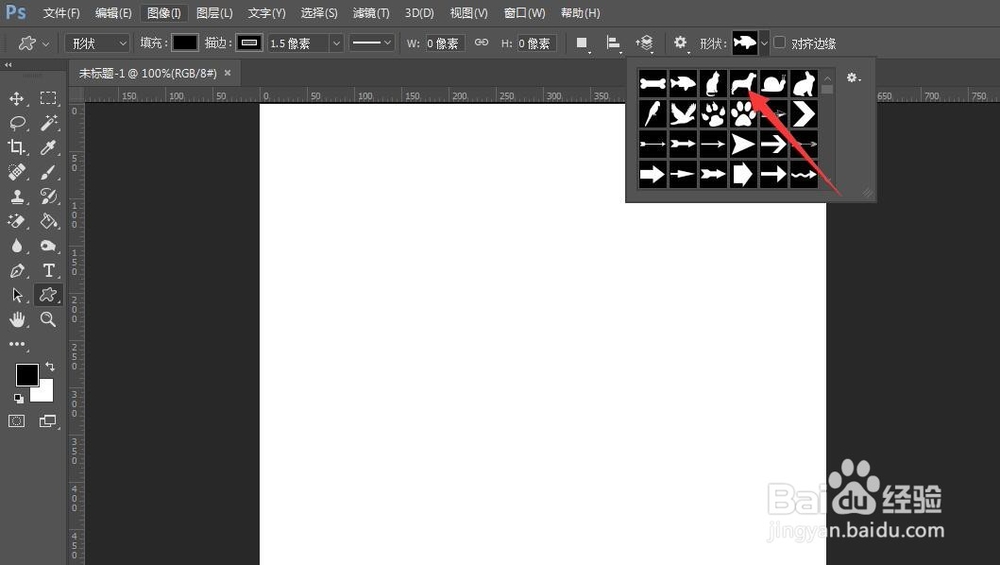
4、将填充关闭,描边设置为2px,按住鼠标左键,在画布中绘制处狗狗的形状

5、然后,新建一个图层,选择“套索工具”,设置羽化为“2”

6、使用套索工具在狗狗身上绘制一个小图形,

7、按住alt+delete,填充一个黑色,如图所示

8、在狗狗身上需要绘制好多个黑点,选择属性栏中第二个“添加”命令,

9、在狗狗身上绘制多个选区

10、alt+delete填充为黑色

11、ctrl+D取消选区,斑点狗狗就出现了。

声明:本网站引用、摘录或转载内容仅供网站访问者交流或参考,不代表本站立场,如存在版权或非法内容,请联系站长删除,联系邮箱:site.kefu@qq.com。
阅读量:43
阅读量:82
阅读量:140
阅读量:60
阅读量:132